Приховування або відображення додатків, екран блокування, додавання віджету на екран блокування,
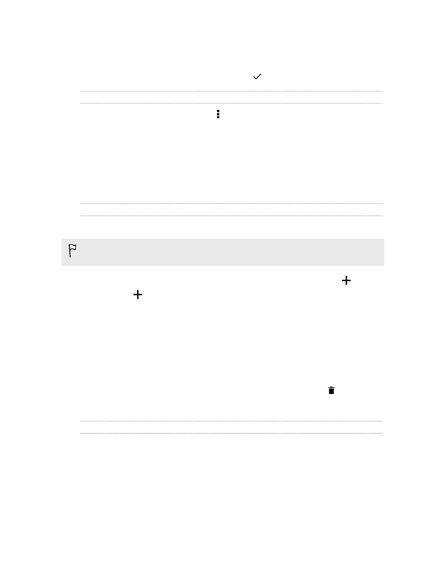
4. Натисніть і потримайте програму, а потім перетягніть його з папки на екран
"Додатки". Дочекайтеся переміщення обіймав це місце значка, перш ніж
підняти палець.
5. Закінчивши з видаленням додатків, натисніть
Приховування або відображення додатків
1. На екрані "Додатки" натисніть> Приховати / відобразити додатки.
2. Виберіть програми, які ви хочете приховати, або зніміть відповідні
прапорці, щоб відобразити їх.
Додавання міні-програм на екран блокування
Виберіть будь-який з наявних віджетів екрану блокування.
Перш ніж ви зможете додати віджет на екран блокування, необхідно встановити
прапорець Увімкнути. віджети на екрані блокування. в меню Налаштування> Безпека.
1. На екрані блокування потягніть за правий край, поки не побачите значок
3. Натисніть на віджет, який ви хочете додати на екран блокування.
Переміщення або видалення віджету на екрані блокування
1. На екрані блокування потягніть за правий край, поки не побачите віджет, який
ви хочете перемістити або видалити.
2. Кілька разів натисніть віджет, а потім перетягніть його вліво або вправо в
3. Натисніть і утримуйте віджет, а потім перетягніть його на значок
Зміна ярликів на екрані блокування
Щоб змінити додатки (або інші ярлики) на екрані блокування, змініть їх на
панелі запуску. Щоб дізнатися, як це зробити, див. Розділ